 |
 |
対処方法 |
| |
Word 2007では、「隠し文字」機能を利用しても文章の一部を隠せない場合があります。
これは、「Word のオプション」機能で隠し文字を表示・印刷するよう設定されているためです。

隠し文字を非表示にするには、以下の操作手順を行ってください。
【操作手順】
- Word 2007を起動し、文章を入力して隠し文字を設定します。
ここでは例として、下図のような文章を入力し隠し文字を設定します。
Word 2007で文章の一部を隠す方法は、情報番号:012121を参照してください。

- 「Office」ボタンをクリックし、「Word のオプション」ボタンをクリックします。
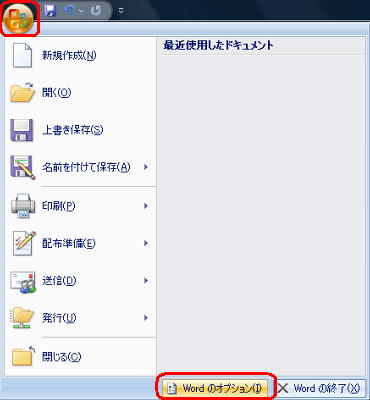
- 画面左側の「表示」をクリックし、次項目のチェックを外して画面右下の「OK」ボタンをクリックします。
- 「常に画面に表示する編集記号」欄
隠し文字
- 「印刷オプション」欄
隠し文字を印刷する
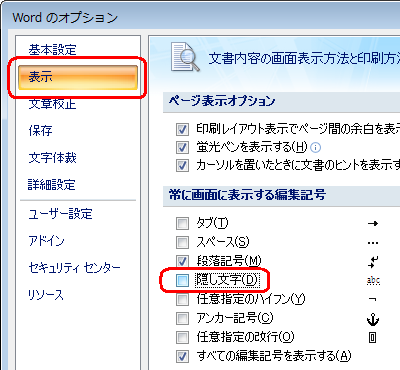
《「隠し文字を印刷する」のチェックを外す》
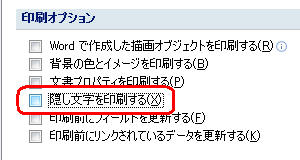
《「OK」ボタンをクリック》
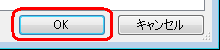
以上で操作完了です。
「リボン」から「ホーム」タブ→「段落」→「編集記号の表示/非表示」ボタンをクリックし、文章の一部が隠れることを確認してください。
《「編集記号の表示/非表示」ボタンをクリック》
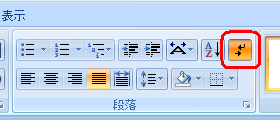
|
 |
関連情報 |
| |
特にありません。
|
|
|




